Σου δείχνω τον λεγόμενο Split-Toning-Look. Ολόκληρη η διαδικασία αυτή δεν είναι τίποτα άλλο από μια χωριστή χρωμάτιση των φωτεινών και σκοτεινών μερών στην εικόνα. Σου δείχνω το αρχικό στιγμιότυπο: Βρίσκεται εδώ στο Μπαυαρικό Δάσος στην κορυφή του Άρμπερ. Όταν βγήκα να βγάλω τη φωτογραφία, περίπου πήγα γύρω από το σταυρό και σκεφτόμουν: Ναι, πώς θα το τοποθετήσω; Σκέφτηκα να εφαρμόσω τον κανόνα των τρίτων, που πάντα είναι οπτικά ευχάριστος, και να τοποθετήσω τους βράχους στο κάτω τρίτο και το σταυρό στο δεξί τρίτο. Φυσικά, δεν είναι ο Χρυσός Κανόνας, αλλά λειτουργεί εξίσου καλά, όταν ακολουθείς τέτοιου είδους κανόνες κατά τη φωτογράφιση. Και σκέφτηκα τι θα μπορούσα να κάνω τώρα με όλη αυτή την απεικόνιση.
Και έτσι δοκίμασα αυτόν τον Split-Toning-Look. Πώς λειτουργεί αυτό, αυτό σου δείχνω τώρα εδώ.

Βήμα 1
Πρώτα πηγαίνεις στο Layer (1) και λες: Νέο Επίπεδο Συμπλήρωσης>Επίπεδο Χρώματος. Μπορείς να δώσεις κι ένα όνομα (το αφήνω έτσι τώρα) και επιβεβαιώνεις το όλο με OK (2).
Βήμα 2
Στη συνέχεια εμφανίζεται ο διάσημος επιλογέας χρώματος του Photoshop και μπορείς να επιλέξεις ό,τι χρώμα σου αρέσει τώρα. Εγώ θέλω να έχω ένα έντονο πορτοκαλί (1) …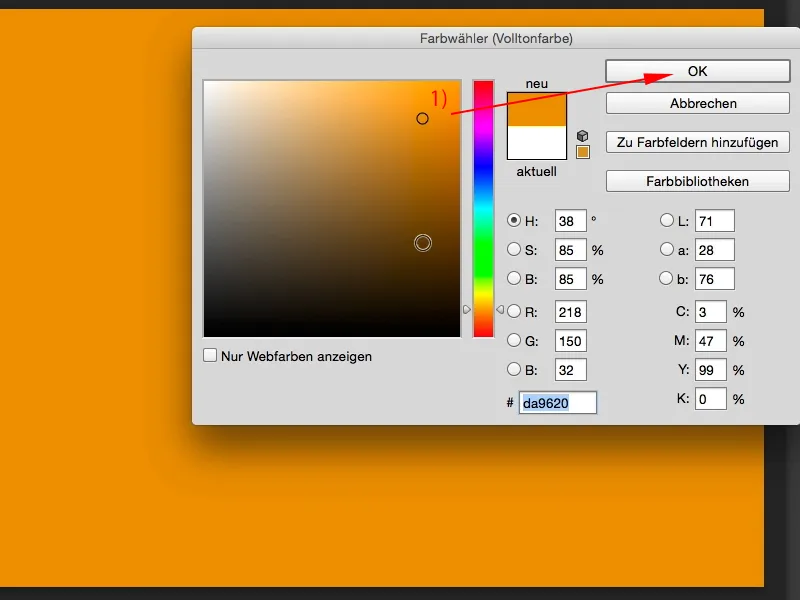
Βήμα 3
… και το ίδιο κάνεις και με ένα δεύτερο, με ένα τρίτο, αν θες: Επίπεδο>Νέο Επίπεδο Συμπλήρωσης>Επίπεδο Χρώματος, πάλι επιβεβαιώνω το νέο επίπεδο με OK και αποφασίζω για ένα έντονο μωβ.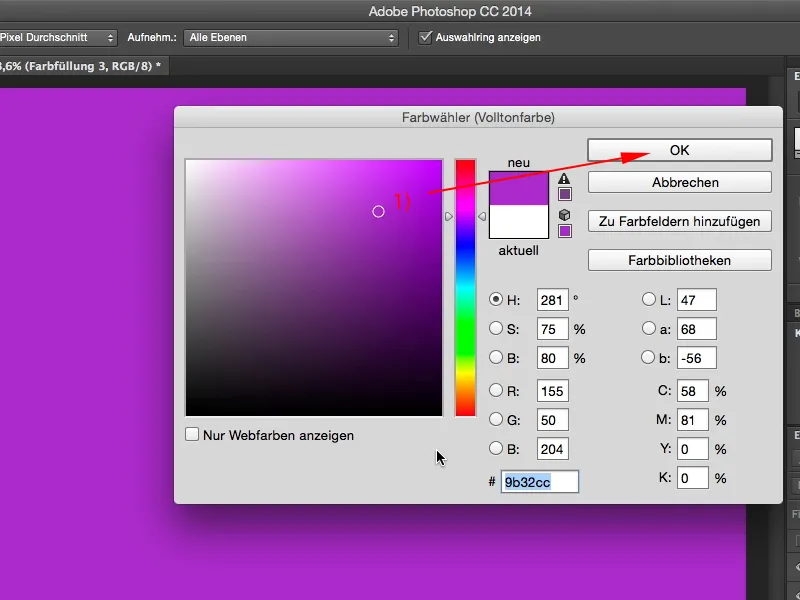
Βήμα 4
Αν θέσεις αυτά τα δύο επίπεδα, πρώτα το πορτοκαλί επίπεδο, π.χ. σε Χρώμα (βέλος), τότε θα δεις κάτι τέτοιο (2). Φαίνεται σχεδόν σαν το look των 300, είναι πολύ ωραίο, κι εκείνο το δεύτερο επίπεδο μαζί (3), κι εκείνο το τοποθετούμε τώρα στη λειτουργία επιπέδων Χρώμα (βέλος; θα φαίνεται έτσι: (4)). Και τώρα έχω μια επίπεδο με μωβ κι ένα με πορτοκαλί.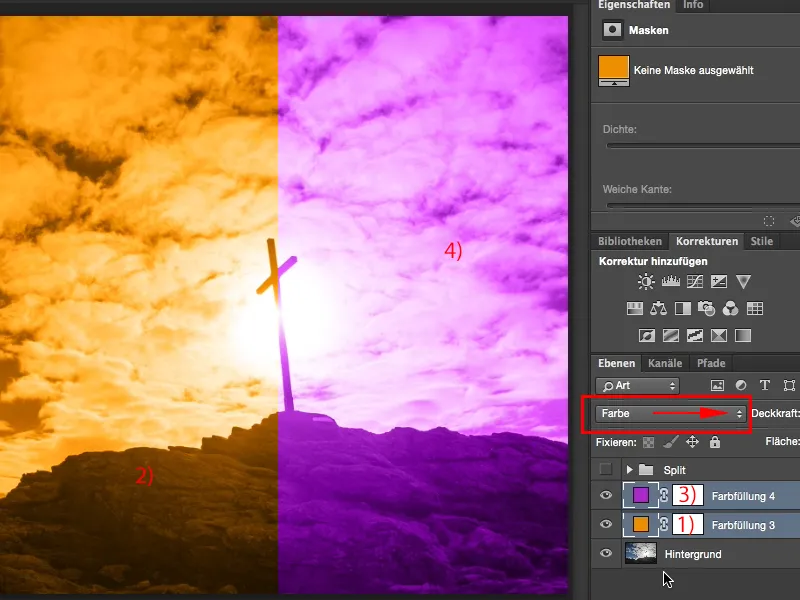
Βήμα 5
Πώς να τα συνδέσω και πώς να τα ανακατέψω τώρα; Είναι πολύ εύκολο, απλά κάνοντας διπλό κλικ πίσω στην ονομασία του επιπέδου (1), τότε ανοίγει το παράθυρο για το στυλ επιπέδου. Φυσικά, μπορείς επίσης να δοκιμάσεις αριστερά το λάμψη, επικάλυψη χρώματος ή ό,τι άλλο, αλλά αυτό που χρειαζόμαστε είναι αυτό το απόκρυψη γκρι (2). Και τώρα έχεις διάφορα ρυθμιστικά. Έχεις για το επίπεδο και το κάτωθεν ένα μαύρο σημείο (3) και ένα λευκό σημείο (4), όλα αυτά είναι στο μηδέν ή στις αρχές των σκιών και των φωτεινών. Και τώρα μπορείς να τραβήξεις πάνω και κάτω τα ϡρυθμιστικά. Δεν θα συμβεί και πολλά, γιατί σε αυτό το επίπεδο δεν μπορώ να κάνω κάποια ανάμειξη. Αν σύρω το κάτω, τότε ακόμα δεν θα γίνει κάτι. Ο λόγος είναι ότι αυτό το μωβ επίπεδο αυτή τη στιγμή καλύπτει ακόμα (5).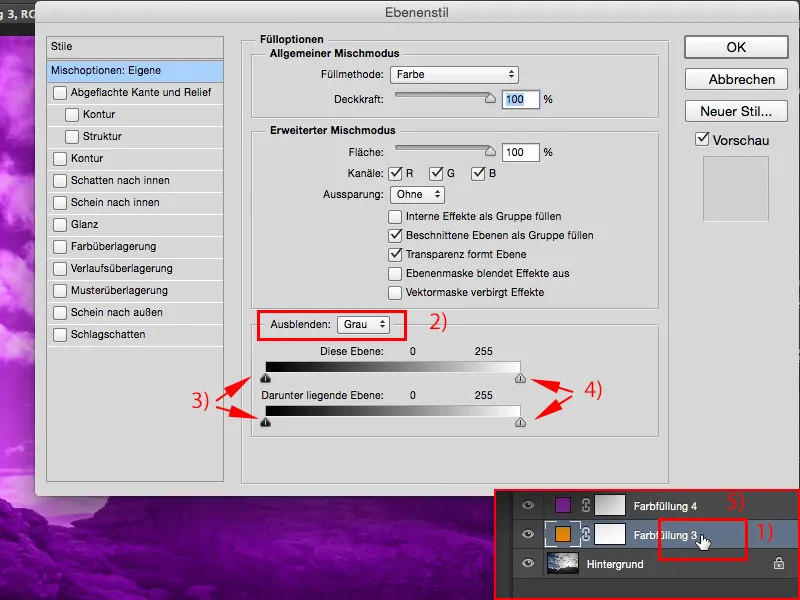
Βήμα 6
Πρέπει να ξεκινήσω από τα πάνω κάτω (1), και αν τώρα σύρω εδώ, μπορώ να καθορίσω τη μετάβαση. Το όλο θα συμβεί από τη μέση και ξαφνικά θα γίνει, έτσι εδώ (2) μωβ κι εδώ (3) πάλι πορτοκαλί, οπότε δεν προχωρώ περισσότερο απ' ό,τι αν έκανα (4) τα επίπεδα να εμφανίζω ή να αποκρύπτω. Τι μπορώ να κάνω;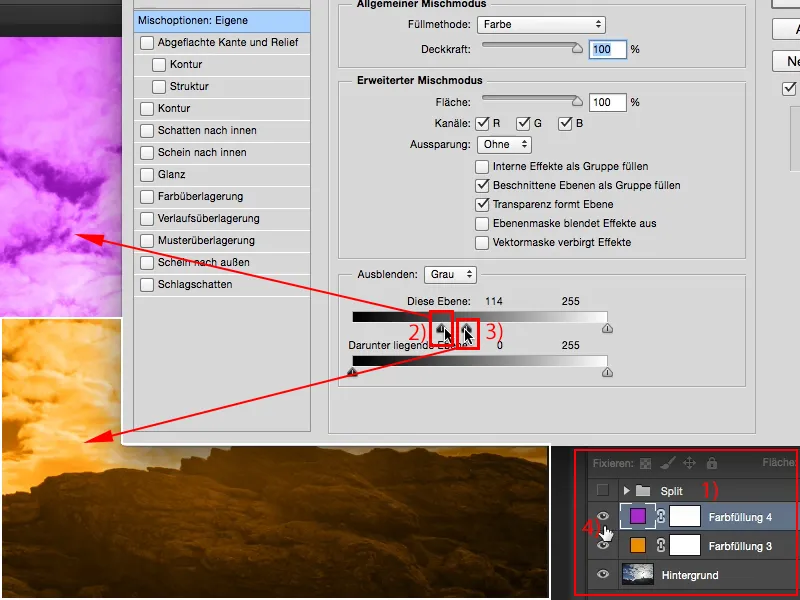
Βήμα 7
Μπορείς, όπως συχνά στο Photoshop, να κρατήσεις το μαγικό πλήκτρο Alt, το μαγικό κλείδι. Και αν κρατήσεις το μαγικό πλήκτρο, το Alt, και μετά σύρεις εδώ (1), αχ, τότε θα γίνει μια απαλή ανάμιξη. Και με αυτό μπορείς να παίξεις τώρα, μπορείς να χρησιμοποιήσεις τη λειτουργία σε αυτό το επίπεδο, αλλά μπορείς να το κάνεις και στο κάτω επίπεδο (2), το οποίο είναι το πορτοκαλί επίπεδο, και αν κρατάς το Alt τότε μπορείς να αναμείξεις αυτά τα δυο πολύ λειτουργικά. Και έτσι πλησιάζεις λίγο περισσότερο στον αποτέλεσμα του Split-Toning.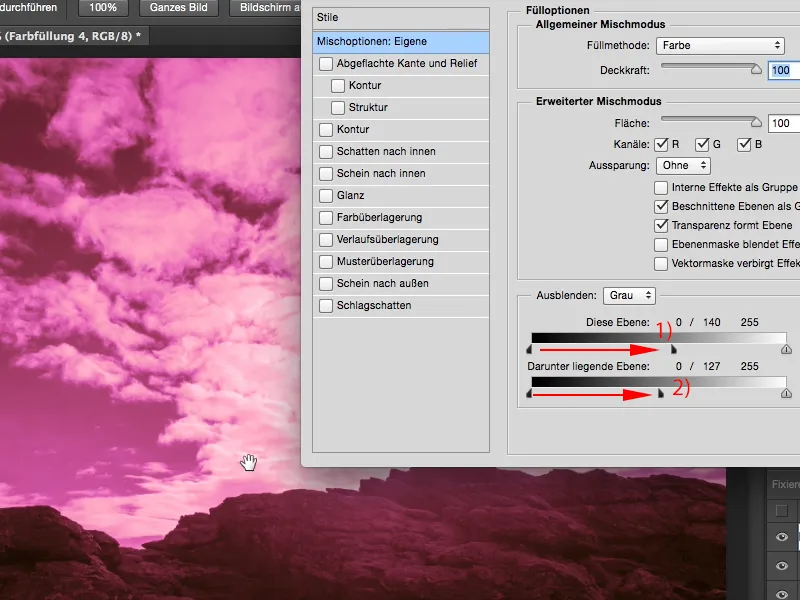
Βήμα 8
Λέω τώρα OK και το κάνω κι στο κάτω επίπεδο (1). Κρατάω λοιπόν πάλι το μαγικό μου Alt, και προσθέτω λίγο από το κάτω επίπεδο. Το ίδιο μπορώ να το κάνω φυσικά και με τα φώτα (3). Μπορώ να τα μετακινώ ελεύθερα, χρειάζεται μόνο να κρατάω πάντα το Alt.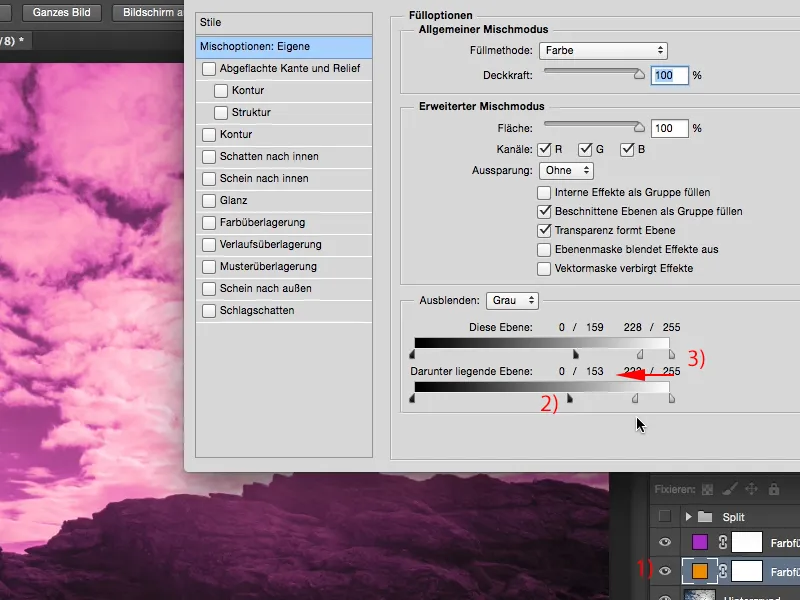
Βήμα 9
Αυτό που πρέπει να δοκιμάσεις πάντα στο τέλος σε τέτοια θέματα είναι: Πώς δείχνει το σύνολο μετά το διαχωρισμό των σκιών και των φωτών, όταν έχω θέσει τη λειτουργία Χρώμα για παράδειγμα σε Απαλό Φως ή Εναλλαγή; Ας το κάνουμε για και τις δύο στρώσεις.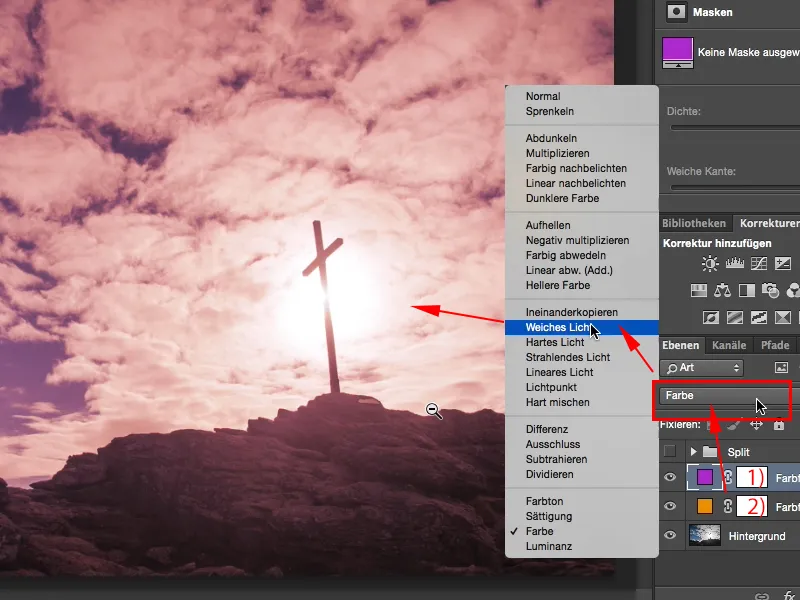
Βήμα 10
Και τώρα έχω ένα πολύ διασκορπισμένο χρωματικό look, που φαίνεται πολύ ωραίο, μπορεί να ήταν ήδη η διάθεση ενός ηλιοβασιλέματος. Λίγα ακόμα μέτρα και στη συνέχεια ο ήλιος εξαφανίζεται πίσω από τον ορίζοντα και γίνεται πραγματικά φωτιάς. Έτσι θα μπορούσε κανείς να το φανταστεί. Αν ενεργοποιήσεις το Πριν/Μετά, τότε το βλέπεις: Τα φώτα και οι σκιές έχουν μια ελαφρά πινελιά πορτοκαλί και μωβ, όχι και τα δύο, ούτε ξεχωριστά, αλλά μια όμορφη, πραγματικά καλή ανάμειξη.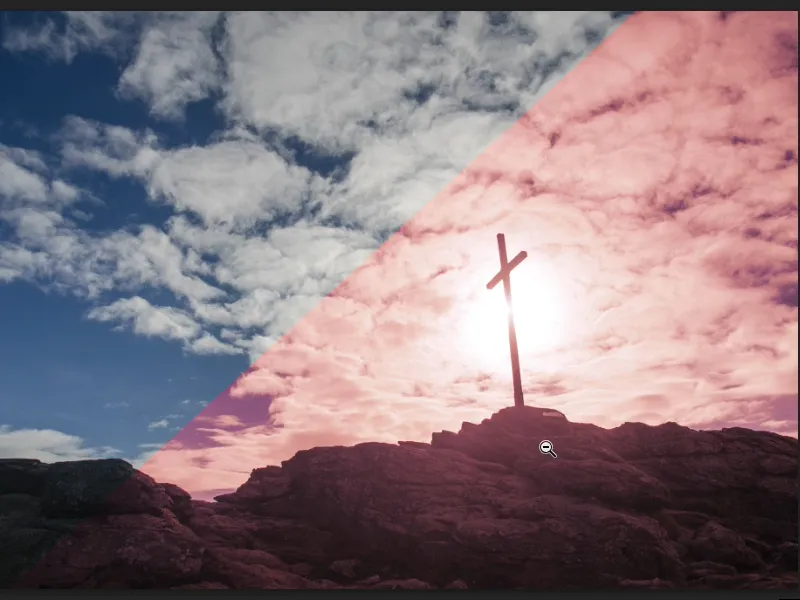
Βήμα 11
Και αν βάλω το σύνολο σε μια ομάδα, επιλέγω και τις δύο στρώσεις πατημένος το Shift και λέω τώρα Ομάδα από Επίπεδα (1), τότε φυσικά μπορώ επίσης να μειώσω λίγο την Διαφάνεια του εφέ για την ομάδα (2).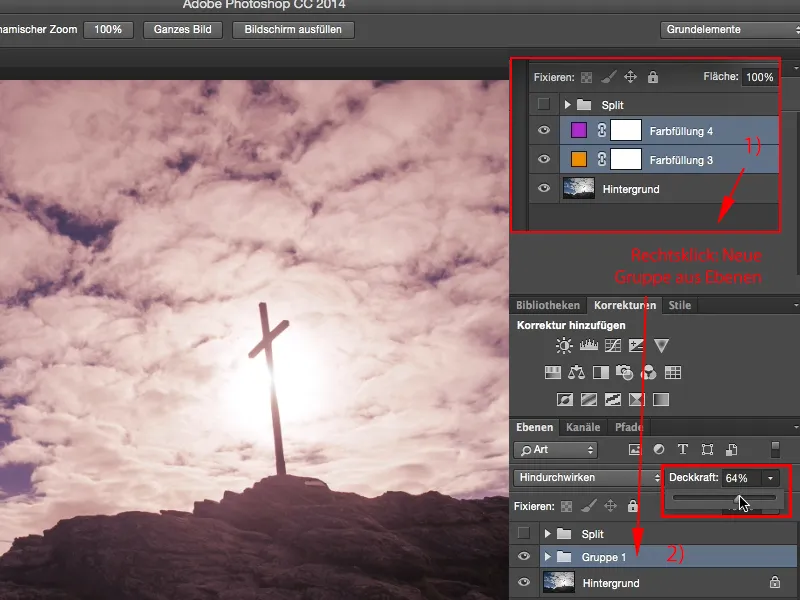
Βήμα 12
Ναι, και αυτό είναι ένας πολύ όμορφος, απαλός look, που μπορεί να χρησιμοποιηθεί όχι μόνο σε λήψεις στον ανοιχτό αέρα, αλλά μπορείς να τον χρησιμοποιήσεις φυσικά και σε πορτρέτα στο στούντιο, σε οτιδήποτε έχεις μπροστά στο φακό. Είναι πολύ απλό, χρειάζεσαι δύο φορές αυτήν τη Γέμιση Χρώματος (2), αυτήν τη γεμάτη τονικότητα χρώμα εδώ, και μετά διαιρείς το σύνολο, πηγαίνοντας πίσω (2) σε αυτές τις Μορφές Επιπέδων. Το ωραίο είναι ότι η ρύθμιση είναι μη-καταστροφική, παραμένει αποθηκευμένη, άρα το Photoshop θυμάται αυτήν την εικονική τιμή που μόλις όρισες και μπορείς να κάνεις αλλαγές οποτεδήποτε.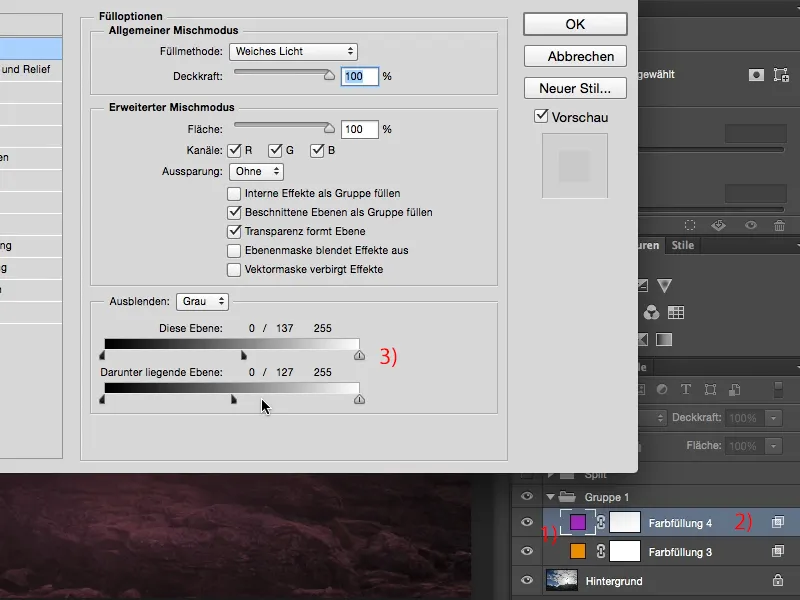
Βήμα 13
Η μη-καταστροφική μέθοδος εργασίας στο Photoshop είναι πάντα πολύ σημαντική για μένα και με αυτόν τον Στυλ Επιπέδων, με αυτήν την Επίπεδη Απόχρωση, μπορώ να εργαστώ πολύ καλά μη καταστρεπτικά.


